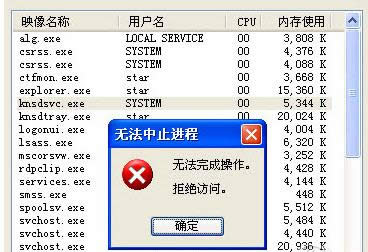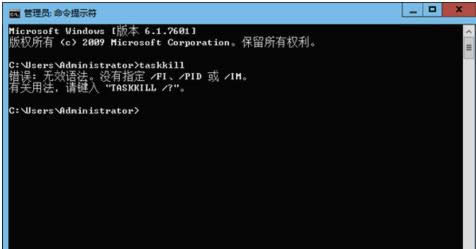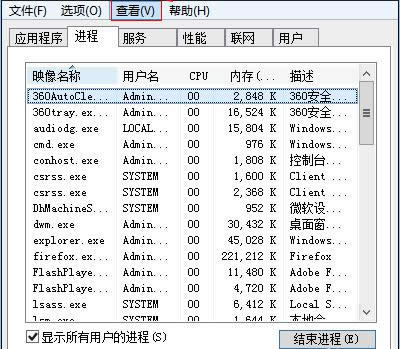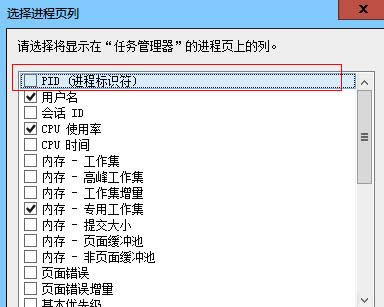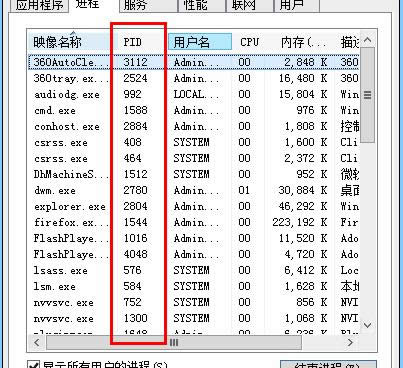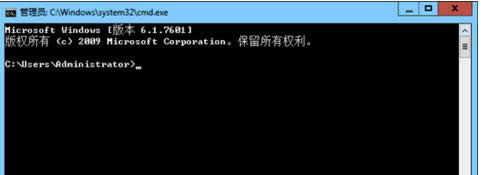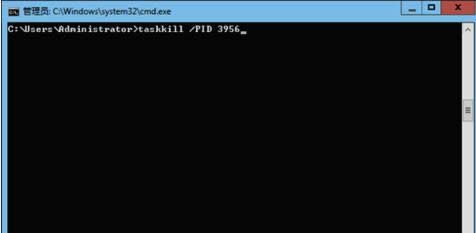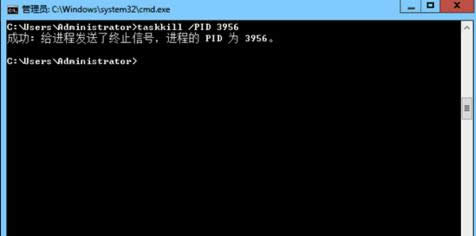- Win7系統(tǒng)反蹭網(wǎng)有妙招
- 本圖文教程教你windows10系統(tǒng)怎么還原
- office2013與win7系統(tǒng)一鍵激活密
- windows10系統(tǒng)一鍵重裝win764旗
- XP升級(jí)到Win7常遇問題回答
- 本圖文教程教你win7與windows10雙
- windows10變回win7圖文詳細(xì)說明(
- windows10安裝win7系統(tǒng)圖文詳細(xì)說
- windows10一鍵安裝win7系統(tǒng)圖文詳
- 本圖文教程教你Ghost win764位與w
- 容易的windows10重裝win7辦法圖文
- win7系統(tǒng)64位更新windows10系統(tǒng)
推薦系統(tǒng)下載分類: 最新Windows10系統(tǒng)下載 最新Windows7系統(tǒng)下載 xp系統(tǒng)下載 電腦公司W(wǎng)indows7 64位裝機(jī)萬能版下載
Windows7系統(tǒng)任務(wù)管理器無法中止進(jìn)程處理技巧分享
發(fā)布時(shí)間:2022-04-06 文章來源:xp下載站 瀏覽:
|
隨著電腦硬件和軟件的不斷升級(jí),微軟的Windows也在不斷升級(jí),從架構(gòu)的16位、16+32位混合版(Windows9x)、32位再到64位, 系統(tǒng)版本從最初的Windows 1.0 到大家熟知的Windows 95、Windows 98、Windows ME、Windows 2000、Windows 2003、Windows XP、Windows Vista、Windows 7、Windows 8、Windows 8.1、Windows 10 和 Windows Server服務(wù)器企業(yè)級(jí)操作系統(tǒng),不斷持續(xù)更新,微軟一直在致力于Windows操作系統(tǒng)的開發(fā)和完善。現(xiàn)在最新的正式版本是Windows 10。 在使用扥的過程中有時(shí)可能需要中止一些應(yīng)用進(jìn)程等,這樣可以加快電腦運(yùn)行速度。不過,部分Win7系統(tǒng)用戶在使用任務(wù)管理器結(jié)束進(jìn)程時(shí)彈出一個(gè)提示框:無法中止進(jìn)程。無法完成操作。拒絕訪問。其實(shí),這有可能是某些流氓軟件等導(dǎo)致的,現(xiàn)在,小編就教大家如何來處理這問題。
中止進(jìn)程具體操作步驟:
3、查看中單擊“選擇列”,然后在彈出窗口中選擇PID
4、單擊確定后進(jìn)程界面就會(huì)顯示出對(duì)應(yīng)進(jìn)程的PID,我們記下要關(guān)閉的進(jìn)程的PID
5、接著打開命令提示符(運(yùn)行-》cmd)
#p#副標(biāo)題#e#6、輸入taskkill/PID數(shù)字 然后回車(數(shù)字是我們剛才查詢的PID)
7、出現(xiàn)成功提示后該進(jìn)程就被中止了。
好了,Win7系統(tǒng)任務(wù)管理器無法中止進(jìn)程的解決方法就介紹到這了,如果大家還有其他疑問歡迎關(guān)注小魚一鍵重裝系統(tǒng)官網(wǎng)。 Microsoft Windows,是美國微軟公司研發(fā)的一套操作系統(tǒng),它問世于1985年,起初僅僅是Microsoft-DOS模擬環(huán)境,后續(xù)的系統(tǒng)版本由于微軟不斷的更新升級(jí),不但易用,也慢慢的成為家家戶戶人們最喜愛的操作系統(tǒng)。
|
相關(guān)文章
2強(qiáng)力一鍵root,本文教您強(qiáng)力一鍵root怎樣取...
3筆記本內(nèi)存條怎樣裝,本文教您筆記本內(nèi)存條怎樣裝
4怎么重裝系統(tǒng)(安裝系統(tǒng))xp最方便
5Thinkpad筆記本重裝系統(tǒng)(安裝系統(tǒng)),本文...
6hp筆記本重裝系統(tǒng)(安裝系統(tǒng)),本文教您惠普筆記...
7筆記本一鍵還原,本文教您聯(lián)想筆記本怎樣一鍵還原
8聯(lián)想筆記本一鍵恢復(fù),本文教您聯(lián)想筆記本一鍵恢復(fù)怎...